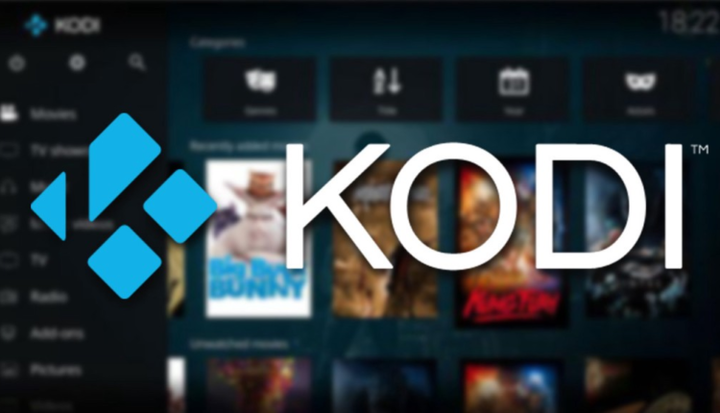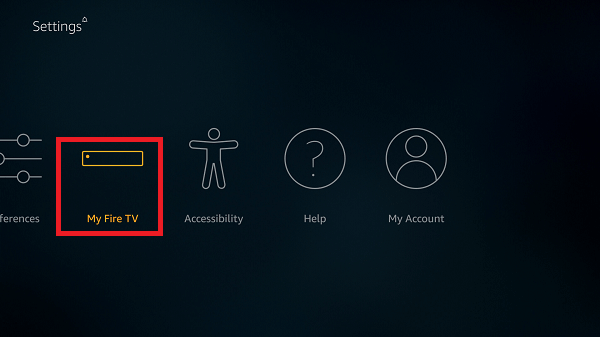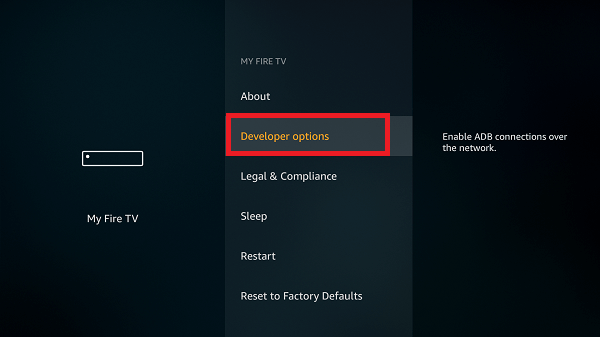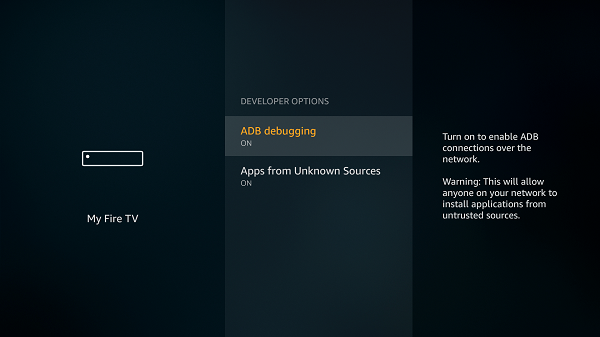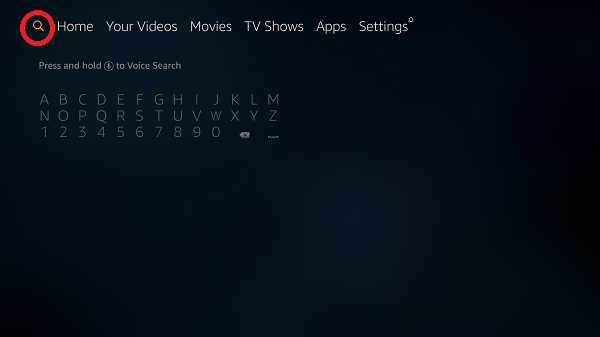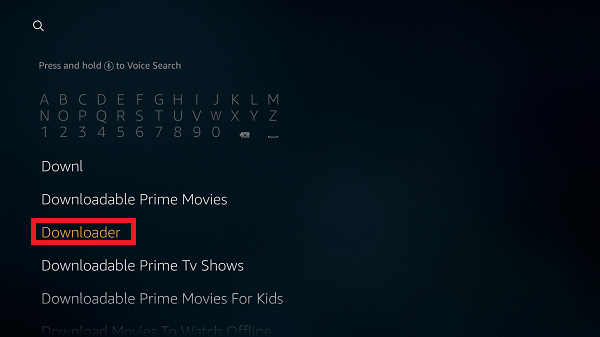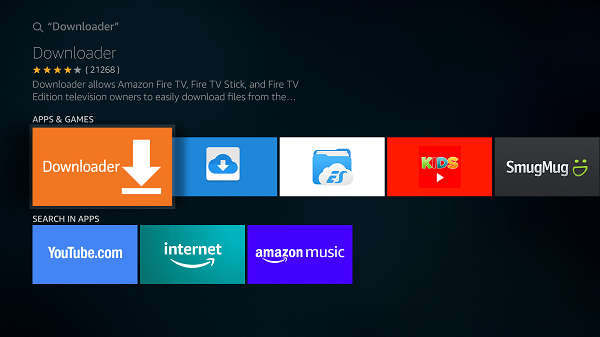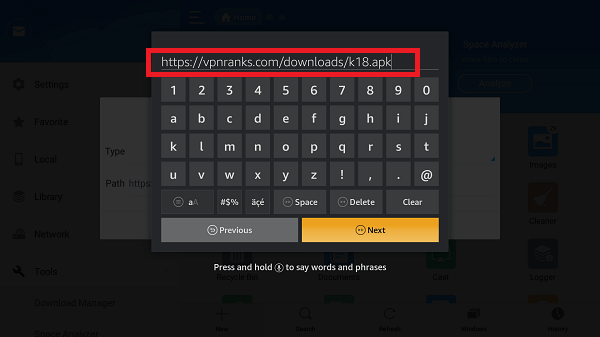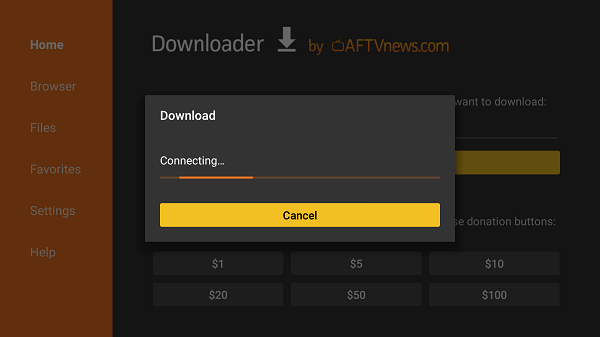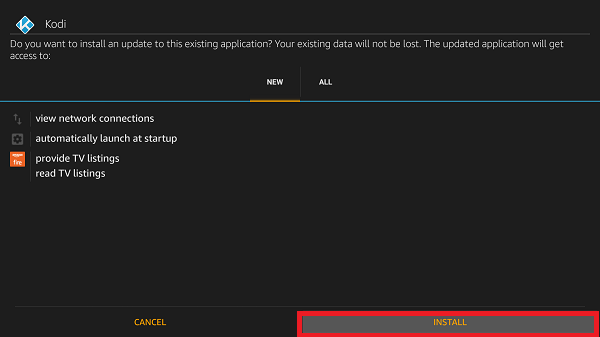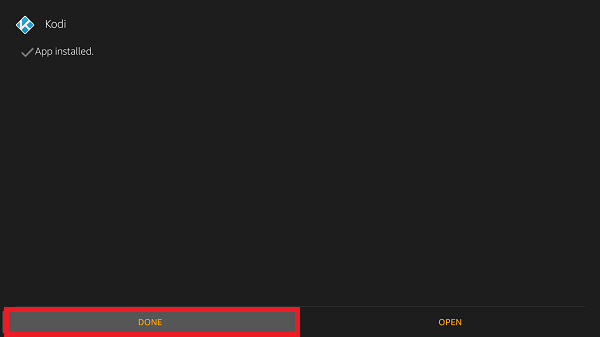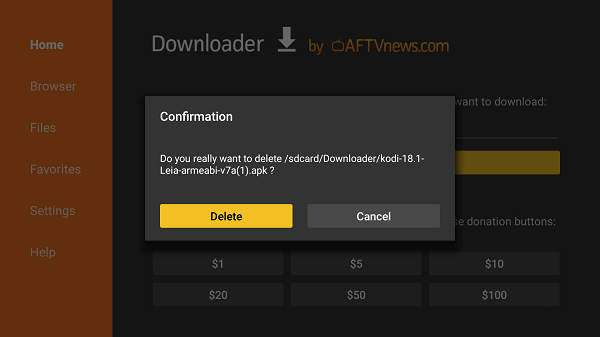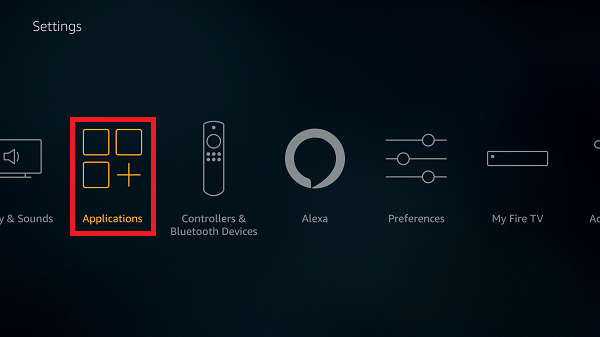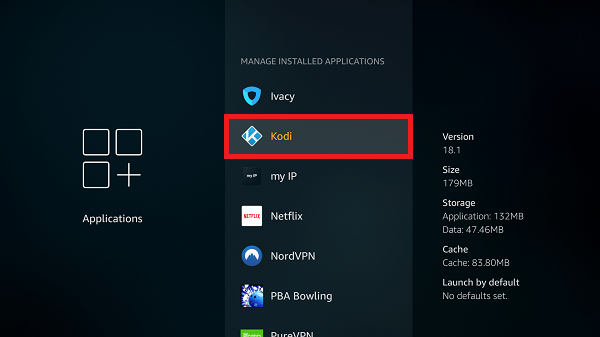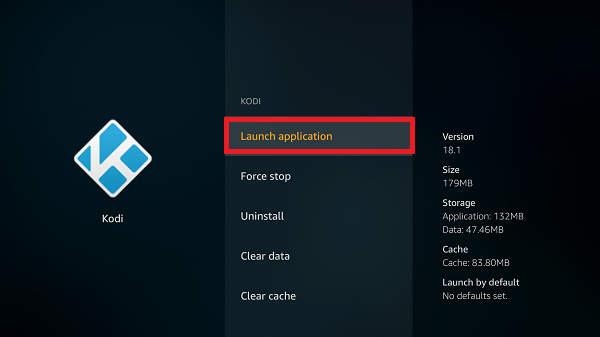7 простых способов установить Kodi на FireStick со скриншотами
FireStick остается самым дешевым устройством для потоковой передачи из всех, а Kodi — лучшим приложением для потоковой передачи, которое когда-либо видел мир.
Kodi 18 Leia — это новая стабильная версия, выпущенная в 2019 году. Это руководство объединит двух гигантов потоковой передачи и предоставит 10 способов установки Kodi на FireStick. Обязательно используйте лучший VPN для Kodi, чтобы сделать вашу трансляцию безопасной и анонимной.
Если вы уже установили Kodi на устройства Amazon, не забудьте проверить , как обновить приложение Kodi на вашем устройстве.
Как установить Kodi 18 Leia на FireStick с помощью приложения Downloader
Этот метод займет у вас всего 4 минуты для настройки
- Откройте FireStick Home > Перейти к настройкам
- Нажмите «Мой Fire TV/Device».
- Затем нажмите «Параметры разработчика ».
- Включите отладку ADB и приложения из неизвестных источников
- Снова вернитесь в FireStick Home > Нажмите кнопку «Поиск».
- Введите «Загрузчик»
- Теперь нажмите на опцию «Загрузчик» и установите, если вы еще не загрузили
- Теперь откройте приложение Downloader
- Введите ссылку https://vpn.inform.click/zabrat-gol-i-smotret/ и нажмите значок «Перейти».
ИЛИ
Чтобы установить Kodi Krypton 17.6 на FireStick, вам нужно будет вставить эту ссылку https://vpn.inform.click/kak-smotret-f1-live-na-kodi/
- Начнется загрузка (размер 63 МБ )
- После завершения загрузки откроется новое окно, где нужно нажать «Установить ».
- Нажмите «Готово », когда приложение установлено> Вы закончили установку Kodi на FireStick.
- Теперь нажмите «Удалить »> Затем снова нажмите «Удалить ».
- Теперь вернитесь в FireStick Home > Нажмите «Настройки »> «Приложения ».
- Затем «Управление установленными приложениями »> «Теперь нажмите Kodi ».
- Нажмите Запустить
Как установить Kodi на FireStick с помощью ES Explorer
ES File Explorer — еще одно приложение, с помощью которого вы можете установить приложение Kodi на устройства Amazon Fire. Вот как вы можете вызвать установку Kodi на FireStick с помощью ES Explorer:
Теперь, когда вы успешно установили Kodi на Firestick, вы можете одним щелчком мыши смотреть множество популярных фильмов, телешоу и многое другое с помощью лучших дополнений Kodi. Перейдите в «Настройки»> «Приложения»> «Управление установленными приложениями»> «Kodi», чтобы запустить его.
Как установить Kodi без ES File Explorer на Firestick
Вы также можете установить Kodi на Firestick без ES File Explorer. В этом примере мы будем использовать приложение Apps2Fire, которое вы можете получить в магазине Android Play. Выполните следующие действия, чтобы загрузить Kodi на Firestick без ES Explorer:
Как установить Kodi версии 18 на FireStick, используя другие популярные методы
Существуют и другие альтернативные методы, с помощью которых вы можете установить Kodi на FireStick, и они перечислены ниже:
- Kodi на FireStick с FireDL
- Kodi на FireStick с AppStarter
Как установить Kodi 18 на FireStick с помощью FireDL
Как установить Kodi 18 на FireStick с помощью AppStarter
Как установить Kodi на Fire TV Cube
Процесс настройки Kodi на кубе Fire TV очень похож на Firestick. Amazon применил понятие технологии Alexa в истинном духе и букве. В результате известный технический гигант смог запустить куб Fire TV с нуля.
Как уже упоминалось, Fire TV Cube работает в сотрудничестве с Alexa. Следовательно, вы можете реализовать свою тягу к потоковой передаче мультимедиа, вообще не используя пульт дистанционного управления.
Как установить Kodi на Firestick с помощью Windows
Если вы являетесь пользователем Windows и хотите наслаждаться потоковой передачей Kodi на Firestick через Windows, вот как вы можете установить Kodi на Firestick с помощью ПК с Windows:
Как установить Kodi на Firestick с помощью Mac
То же самое относится и к пользователям Mac. Это означает, что вы можете легко установить Kodi на Amazon Firestick с Mac. Вот список шагов, которые вы должны выполнить, чтобы установить Kodi на Firestick с помощью Mac:
Зачем нужен VPN для Amazon Firestick?
Amazon Firestick стал центром массовых развлечений благодаря своим любимым каналам, элегантному интерфейсу и первоклассным медиа-предложениям. Но когда дело доходит до Kodi на Firestick, подписчики могут получить полную дозу развлечений, транслируя популярные каналы (HBO Now, Netflix, USTV Now, CBS и многие другие).
Однако указанные приложения имеют географические ограничения в своих регионах, и вы столкнетесь с барьером географических ограничений при доступе к ним из-за границы. Чтобы обойти ограничение, VPN для FireStick позволит вам подключиться к VPN-серверу, расположенному в соответствующей стране, которой принадлежит канал.
Как установить VPN на Firestick
Шаг 1. Сначала вам нужно включить приложения из неизвестных источников и отладку ADB.
Шаг 2. Перейдите на главную страницу Firestick > Откройте приложение Kodi > Теперь следуйте инструкциям по использованию Kodi с VPN для завершения процесса.
Для получения дополнительной информации о Firestick VPN ознакомьтесь с подробной информацией о бесплатных VPN для Firestick.
Часто задаваемые вопросы
Да, Kodi отлично работает с FireStick и буквально предлагает несколько способов установки Kodi на FireStick 2021. Возможно, вы не найдете приложение Kodi в Amazon App Store, но другие способы установки Kodi FireStick одинаково надежны.
На самом деле Kodi и FireStick хорошо дополняют друг друга. Kodi — бесплатное приложение, а FireStick, вероятно, самое дешевое устройство, которое может транслировать контент прямо на телевизор. Получите это устройство менее чем за 20 долларов, установите на него Kodi и превратите свой телевизор в домашний кинотеатр.
Kodi — это бесплатное программное обеспечение с открытым исходным кодом, доступное для всех платформ и операционных систем, которое транслирует мультимедийный контент с помощью надстроек Kodi. Как и Android, его можно использовать и устанавливать бесплатно, при этом любой сторонний разработчик может создавать надстройки для потокового медиаконтента. Интерфейс Kodi может быть изменен в соответствии с вашими предпочтениями, что делает просмотр фильмов и телешоу увлекательным.
Вы можете выполнить простые шаги, чтобы обновить Amazon Fire TV или Fire TV Stick в кратчайшие сроки. В перечень шагов входят:
- Откройте свой Fire TV> Устройство> Параметры разработчика> Приложения из неизвестных источников.
- На экране Fire TV> вкладка «Поиск»> напишите «Загрузчик», чтобы просмотреть приложение-загрузчик> «Загрузить»> «Открыть».
- Введите URL-адрес http://kodi.tv/download > Download> Появится всплывающее окно с вопросом о загрузке последней версии Kodi.
- Нажмите «Установить» и завершите процесс установки.
Перед установкой последней версии Kodi с Fire TV Stick вам необходимо удалить или установить существующую версию. Поступая таким образом, вы можете достичь своей цели в соответствии с вашими потребностями. Вот как вы должны это сделать:
- Перейдите на свой Amazon Fire TV Stick и выберите «Настройки»> «Приложения»> «Управление установленными приложениями».
- Исследуйте Kodi, прокручивая список приложений
- Выберите Kodi, затем выберите «Удалить» на следующем экране.
- Пожалуйста, подтвердите на следующем экране и дайте процессу завершиться
Вот как вы можете быстро удалить Kodi с Amazon Fire TV Stick.
Kodi на различных платформах, кроме FireStick
Kodi доступен на различных платформах, кроме FireStick, они перечислены ниже:
Подведение итогов
В то время как любители потокового вещания и подписчики хвалят Amazon Firestick за его удобный интерфейс, пользователи начали получать еще больше от своего Firestick, установив Kodi/XBMC. Это руководство 2019 года предназначено для установки Kodi на Firestick 17.6 Krypton, а также для установки Kodi на Fire Stick на Kodi 18. Leia поможет вам получить лучшую развлекательную платформу на вашем устройстве за считанные секунды.
В дополнение к этому Kodi VPN позволит вам транслировать последние фильмы, шоу, документальные фильмы, музыкальные клипы и другие медиафайлы без проблем с географическими ограничениями. Если у вас возникнут какие-либо проблемы с процедурой установки, не стесняйтесь оставлять комментарии ниже.